Cách tùy chỉnh hiển thị thông tin đơn hàng
Tùy chỉnh hiển thị thông tin đơn hàng không chỉ giúp bạn theo dõi và quản lý các đơn hàng một cách trực quan mà còn tối ưu hóa quy trình làm việc, nắm bắt nhanh chóng các thông tin quan trọng và đưa ra quyết định kịp thời. Trong bài viết này, bạn sẽ được hướng dẫn từng bước từ cách chọn các tiêu chí hiển thị phù hợp đến sắp xếp thông tin theo thứ tự ưu tiên để tối ưu hóa hiển thị đơn hàng.
Hướng dẫn các bước thực hiện:
Bước 1: Đăng nhập vào trang quản trị GoSELL (Link: https://admin.gosell.vn/home).

Bước 2: Tại thanh điều khiển bên trái màn hình quản trị, bạn click chọn mục Đơn hàng => Danh sách đơn hàng.
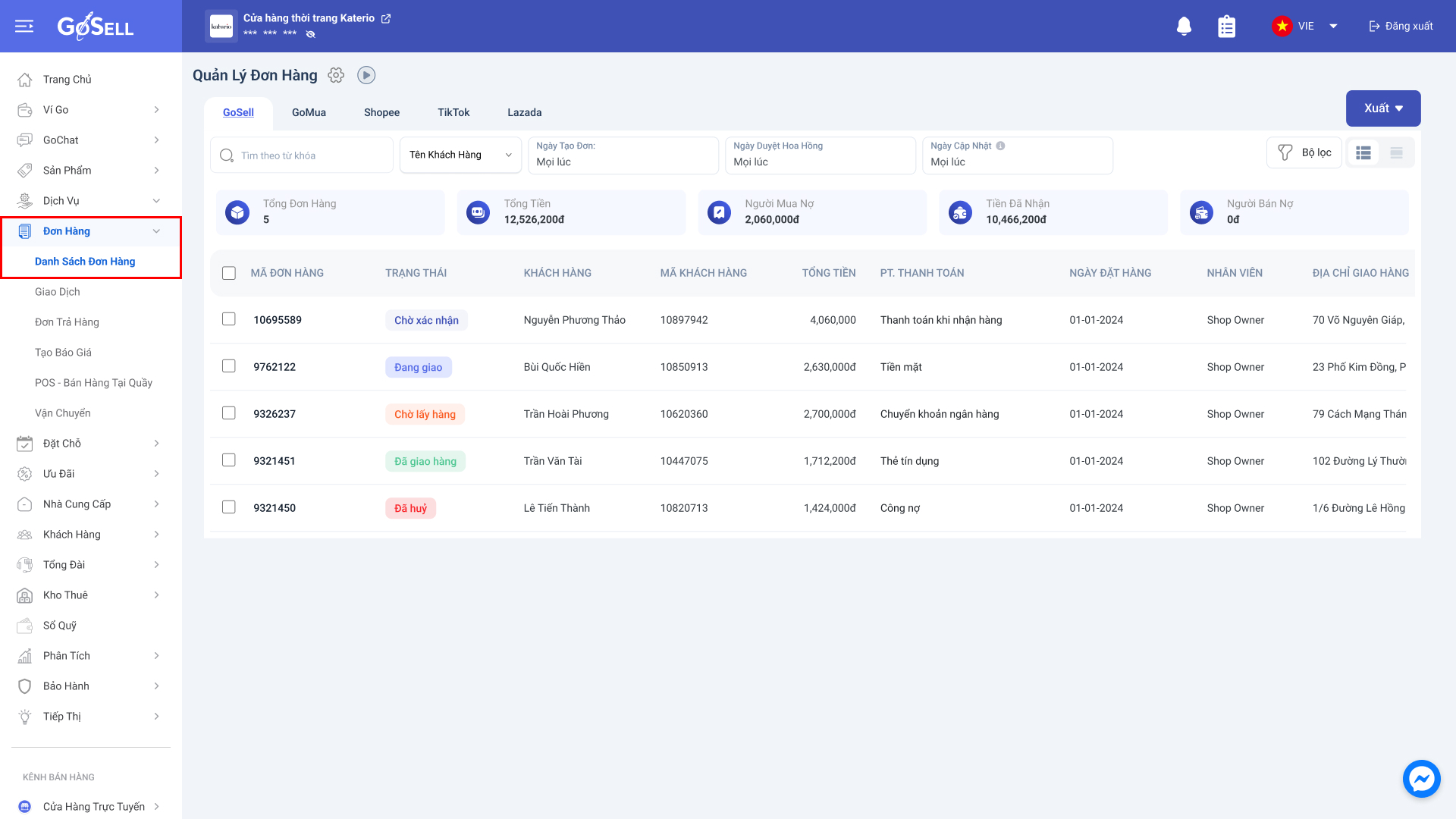
Bước 3: Để cài đặt thông tin hiển thị trong danh sách đơn hàng, bạn click vào biểu tượng Bánh xe như hình bên dưới.
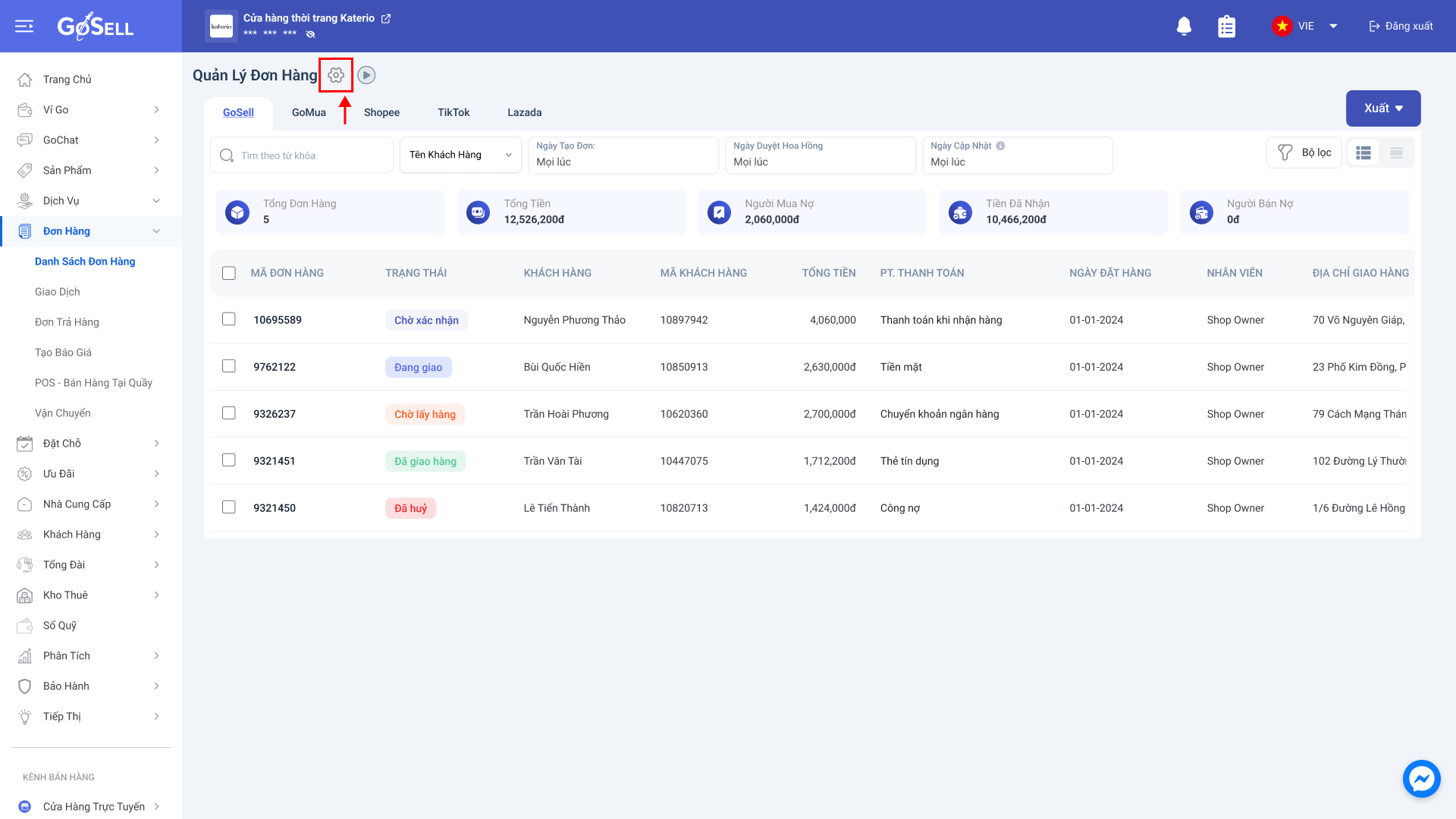
Bước 4: Trên màn hình lúc này sẽ hiển thị đầy đủ thông tin chi tiết của một đơn hàng, bao gồm:
- Thông tin đơn hàng: mã đơn hàng, trạng thái, tổng tiền, phương thức thanh toán, ngày đặt hàng, địa chỉ giao hàng, phương thức giao hàng, phí giao hàng, trạng thái thanh toán, trạng thái trả hàng, số tiền còn nợ.
- Thông tin nhà bán hàng: người tạo đơn, chi nhánh.
- Thông tin khách hàng: tên khách hàng, mã khách hàng,
- Chi tiết khuyến mãi: điểm tích lũy/ điểm sử dụng của khách hàng, giảm giá).
- Thông tin người nhận: tên người nhận, số điện thoại người nhận.
- Thông tin cộng tác viên: ngày cập nhật, người duyệt hoa hồng (Nếu đây là đơn hàng của cộng tác viên).
Tick chọn xanh nếu bạn muốn bạn muốn thông tin đó được hiển thị trong trang Quản lý đơn hàng.
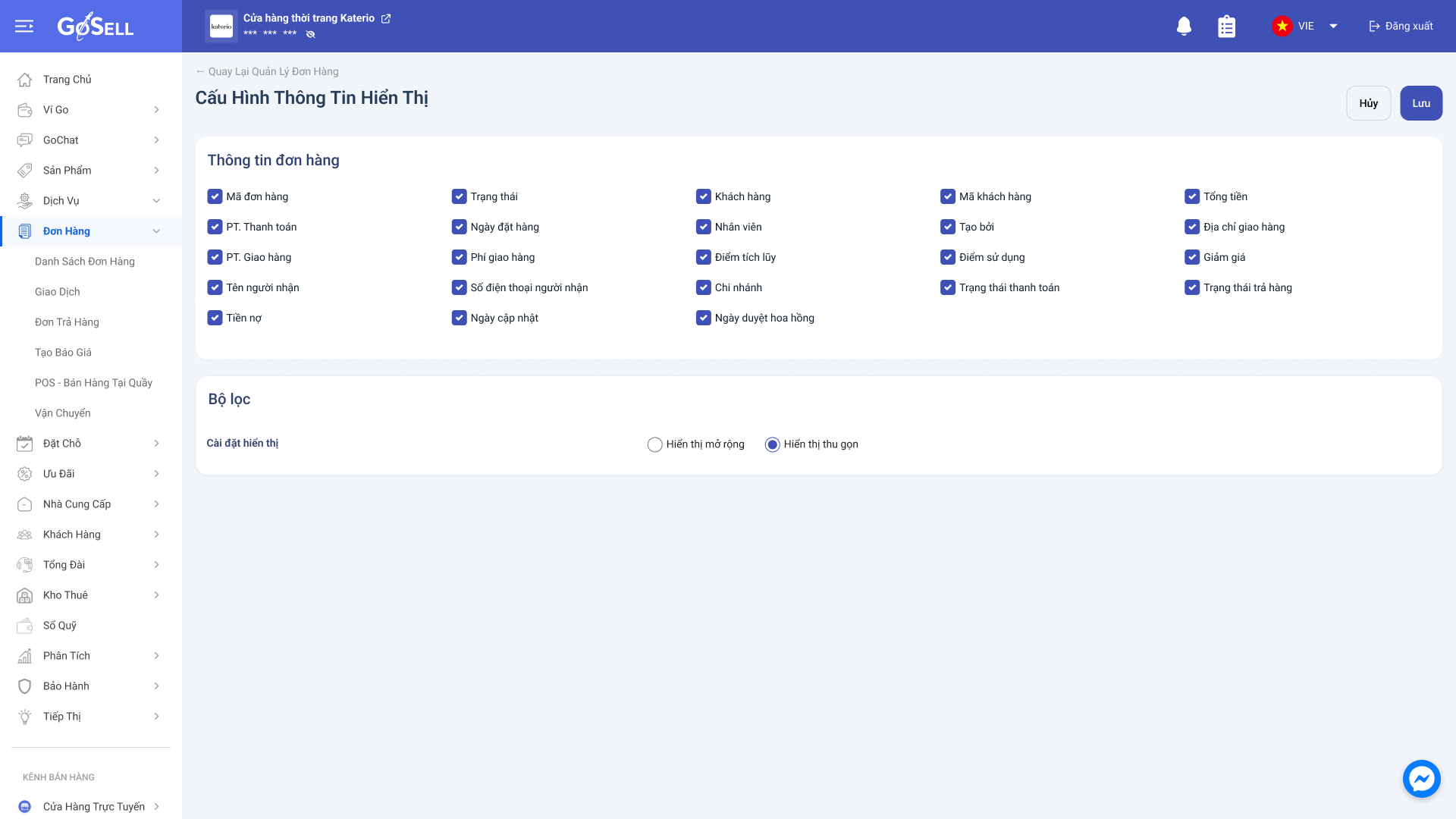
Bước 5: Bấm Lưu để hoàn tất quá trình cài đặt hiển thị thông tin đơn hàng.
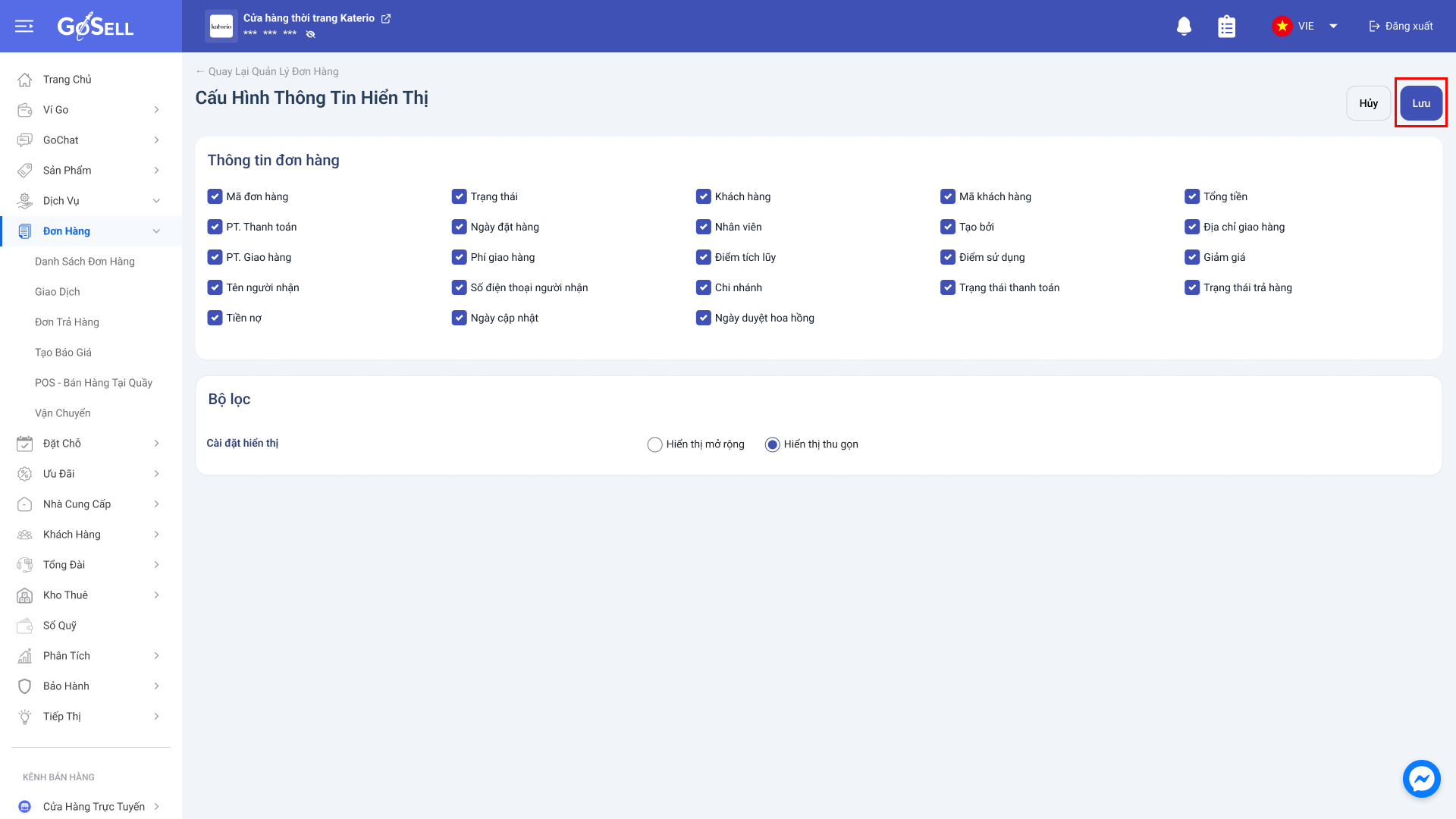
Trên đây là toàn bộ hướng dẫn về cách tùy chỉnh hiển thị thông tin đơn hàng. Chúc bạn thao tác thành công. Nếu Quý khách hàng gặp khó khăn trong quá trình thao tác hoặc có bất kỳ thắc mắc nào thì có thể liên hệ ngay với đội ngũ CSKH của GoSELL qua số hotline (028) 7303 0800 hoặc email hotro@gosell.vn.

